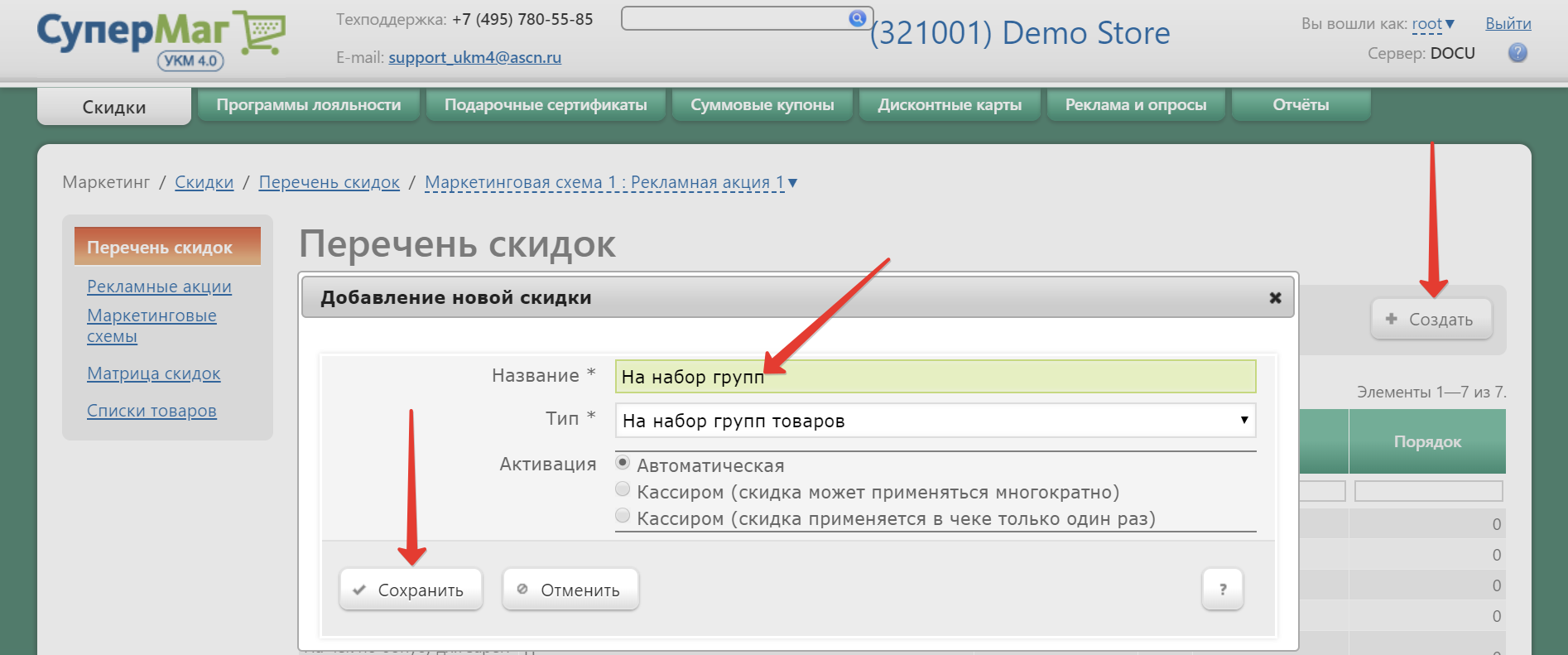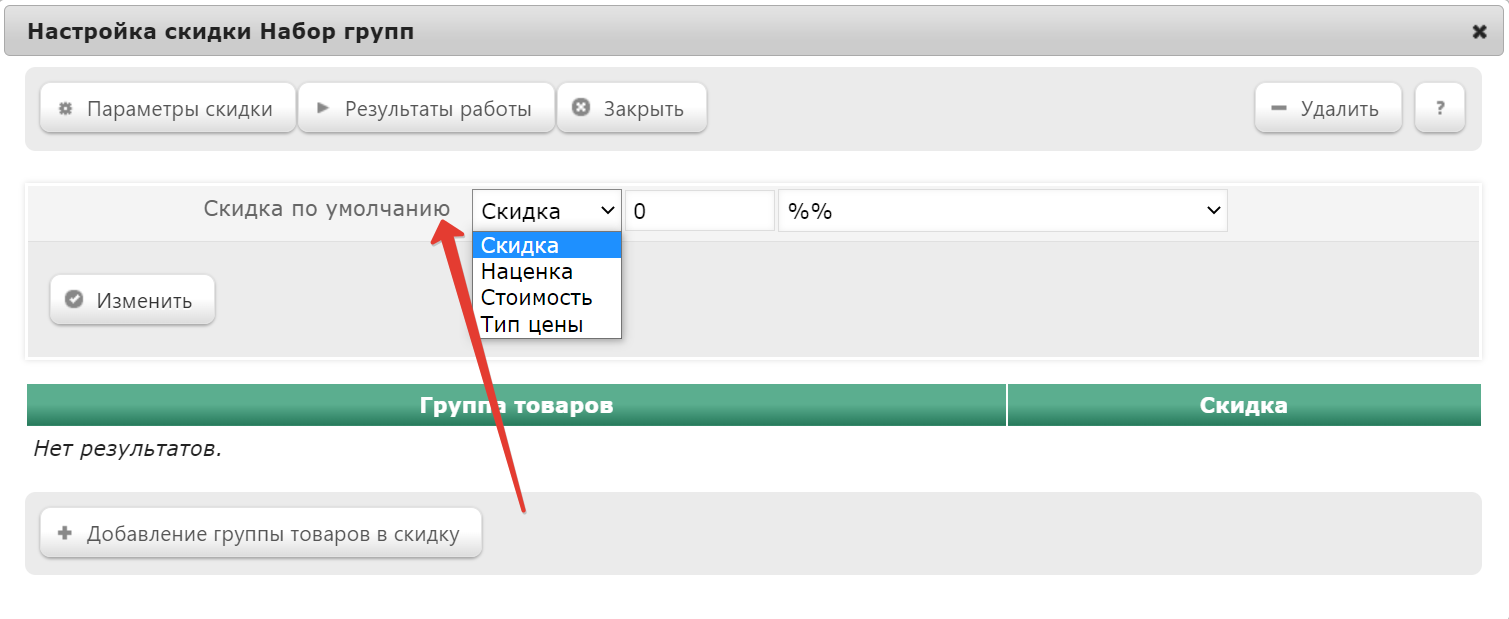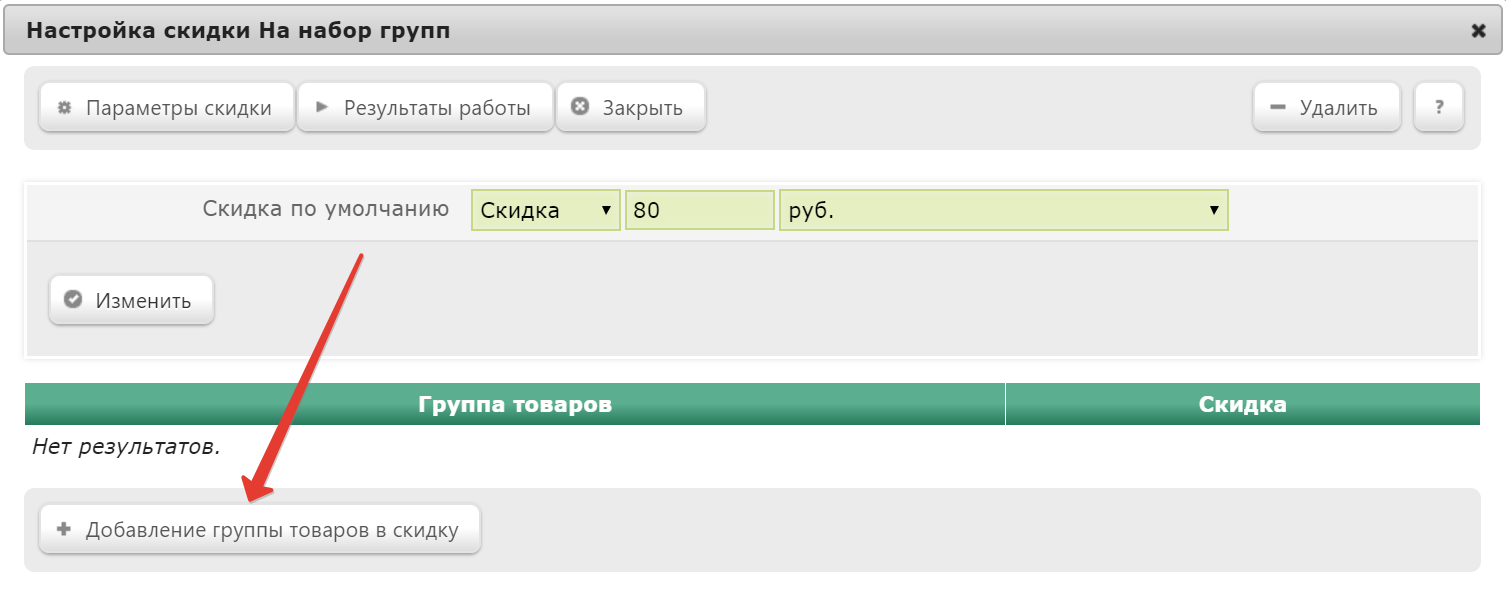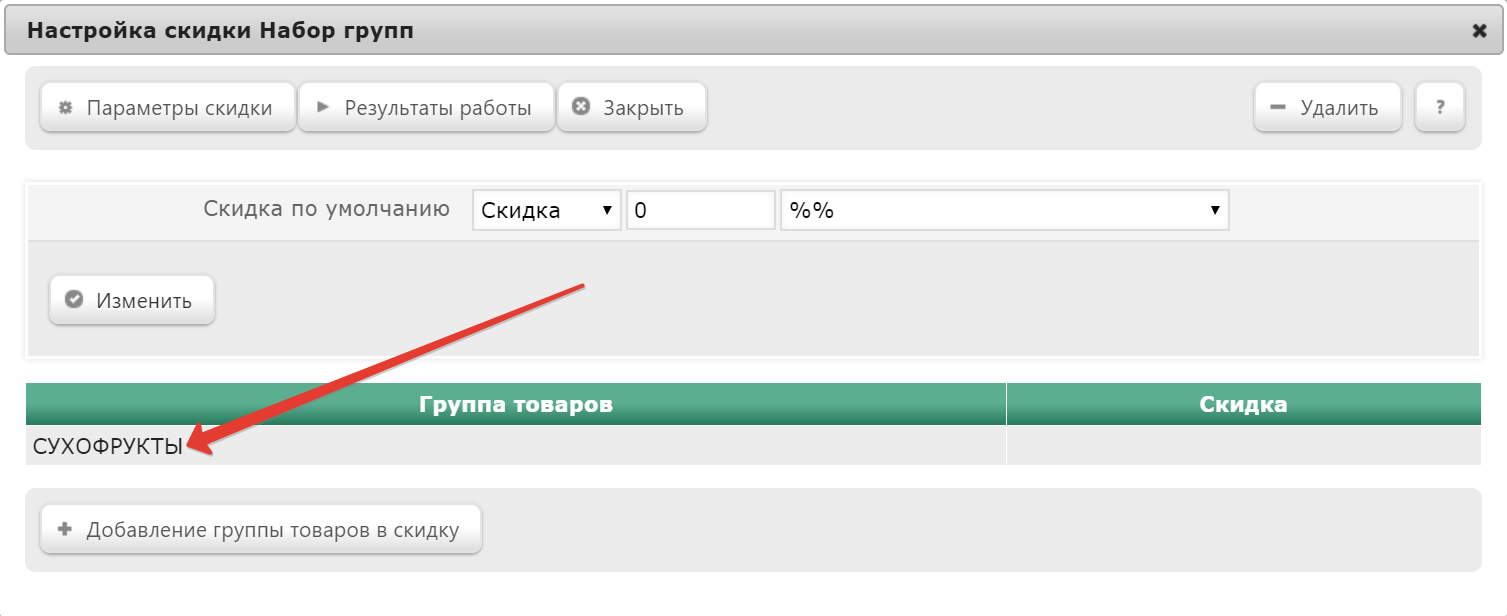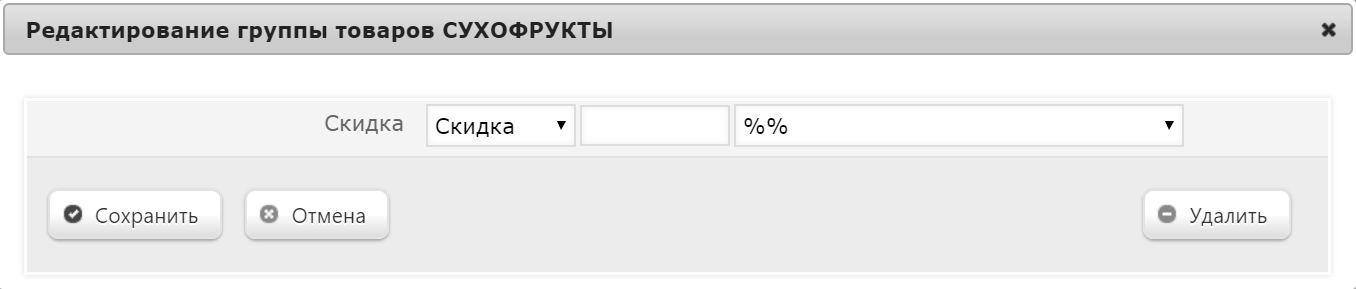Оглавление
Общие сведения
Данная скидка назначается на группу (группы) товаров, являющихся узлом (узлами) классификатора.
Скидка предоставляется для всех товаров, имеющихся в чеке и входящих в указанные товарные группы.
Если товар, входящий в набор, покупается отдельно (т.е. в чеке на покупку присутствуют не все товары из набора), то скидка не предоставляется.
Если для узла и подузла классификатора настроены разные скидки, то на товар будет назначена скидка ближайшего к товару подузла. Скидки старших узлов при этом не рассматриваются.
Если в
...
cистеме создано несколько скидок
...
типа На набор групп товаров
...
и содержимое чека удовлетворяет нескольким скидкам, то будет предоставлена скидка с максимальной суммой скидки.
Добавьте данный алгоритм (в разделе веб-интерфейса Маркетинг – Скидки – Перечень скидок):
Теперь необходимо выполнить его настройки.
Настройка скидки
Для настройки параметров скидки необходимо задать
...
значение поля Скидка по умолчанию
...
:
...
Данные значения будут применяться в том случае, когда для товара (или группы товаров) не задана индивидуальная величина скидки:Якорь mod mod
- Скидка
...
- – сумма, на которую снижается продажная цена товара, реализуемого покупателю, при выполнении им определенных условий.
- Наценка
...
- – добавленная стоимость к покупной цене товара, предназначенная для возмещения торговых расходов (издержек обращения), получения прибыли и уплаты косвенных налогов.
- Стоимость
...
- – конечная сумма чека относительно настраиваемой скидки (например, если в соседних полях ввести «80» и «%%», дословно это означает: «Дать такую скидку, чтобы конечная стоимость чека была 80% от исходной», то есть сумма скидки в данном случае определяется в 20% от суммы чека).
- Тип цены
...
- – определение конкретного
...
- вида цены (из списка существующих, см. раздел
...
- Справочники
...
- – Базовые справочники
...
- – Виды цены
...
- ), которая будет использоваться в качестве скидки.
Далее указывается размер скидки и единица ее вычисления:
- %
...
- – относительная скидка с учетом минимальной стоимости без перераспределения остатка скидки по другим позициям;
- % на набор групп товаров
...
- – относительная скидка с учетом минимальной стоимости с перераспределением части скидки по другим позициям выбранной группы товаров;
- руб. на набор групп товаров
...
- – абсолютная скидка на чек с учетом минимальной стоимости с перераспределением части скидки по другим позициям и с распределением по товарным позициям в зависимости от стоимости единиц товара (чем больше стоимость единицы – тем
...
- бОльшая часть скидки начисляется);
- руб
...
- . – абсолютная скидка на чек с учетом минимальной стоимости без перераспределения части скидки по другим позициям.
Далее необходимо добавить группу товаров, для которых будет применяться данная скидка. Для этого необходимо нажать
...
кнопку +Добавление группы товаров в скидку
...
:
Откроется окно со списком товаров, в котором необходимо отметить группу, которая будет добавлена в данную скидку, и подтвердить выбор, нажав
...
кнопку Выбрать
...
.
Добавленная группа товаров отобразится в окне настройки параметров скидки
...
:
Для отобранного товара или узла классификатора есть возможность настроить
индивидуальные параметры. Для этого необходимо кликнуть Якорь ind ind
...
по наименованию товара/группы товаров. Откроется следующее окно:
...
Здесь необходимо указать параметры применения скидки. Для добавленных списков товаров указываются настройки, аналогичные тем, которые указываются в параметрах по умолчанию для данной скидки, но применительно к конкретной группе товаров.
По завершении настроек, не забудьте нажать кнопку Сохранить.
Если при создании скидки был выбран ручной способ ее активации, то для кассы УКМ-клиент понадобится настроить клавишу вызова скидки.